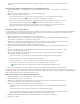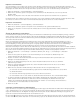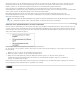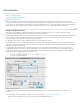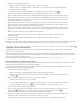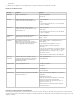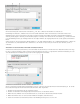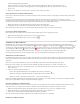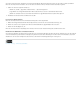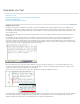Operation Manual
Nach oben
Zeichenformatebedienfeld angezeigt wird.
Bei den Formatnamen muss die Groß- und Kleinschreibung berücksichtigt werden. Wenn das Zeichenformat Teil einer
Gruppe ist, geben Sie den Namen der Gruppe gefolgt von einem Doppelpunkt und dann das Zeichenformat ein, z. B. Style
Group 1: Red.
6. Klicken Sie auf „Speichern“, um das Format zu speichern, und anschließend auf „OK“.
Laden (Importieren) von Querverweisformaten
Beim Laden von Querverweisformaten aus anderen Dokumenten werden vorhandene Formate von importierten Formaten mit demselben Namen
überschrieben.
In InCopy können Querverweisformate nur in eigenständige Dokumente importiert werden. Das Importieren von Formaten aus InCopy-
Dokumenten in InDesign-Dokumente ist nicht möglich. Wenn durch das neue oder geänderte Format in InCopy ein Konflikt mit einem Format im
InDesign-Dokument verursacht wird, hat das InDesign-Format beim Einchecken des Textabschnitts Vorrang.
1. Wählen Sie im Menü des Hyperlinksbedienfelds den Befehl „Querverweisformat laden“.
2. Doppelklicken Sie auf das Dokument mit den Querverweisformaten, die Sie importieren möchten.
Querverweisformate können auch von Dokumenten gleichzeitig genutzt werden, indem Sie ein Buch synchronisieren.
Löschen von Querverweisformaten
Querverweisformate, die auf Querverweise im Dokument angewendet wurden, können nicht gelöscht werden.
1. Wählen Sie im Dialogfeld „Querverweisformate“ das zu löschende Format aus.
2. Klicken Sie auf die Schaltfläche zum Löschen von Formaten
.
Verwalten von Querverweisen
Beim Einfügen eines Querverweises wird im Hyperlinksbedienfeld der Status des Querverweises angezeigt. Beispielsweise wird anhand von
Symbolen angezeigt, ob der Zieltext auf der Montagefläche
, einer Musterseite , einer ausgeblendeten Ebene , in einem Übersatztext oder
in verborgenem Text
angezeigt wird. Querverweise, die auf solche Zielbereiche verweisen, sind ungelöst. Im Bedienfeld wird zudem angezeigt,
ob der Zielabsatz bearbeitet wurde
(veraltet ist) oder fehlt . Zieltext fehlt, wenn der Zieltext oder die Datei, die den Zieltext enthält, nicht
gefunden werden können. Halten Sie den Mauszeiger über ein Symbol, um eine QuickInfo mit einer Beschreibung anzuzeigen.
In InCopy können Querverweise nur dann verwaltet werden, wenn der Textabschnitt zur Bearbeitung ausgecheckt wurde.
Aktualisieren von Querverweisen
Ein Aktualisierungssymbol zeigt an, wenn der Zieltext eines Querverweises verändert oder der Quelltext eines Querverweises bearbeitet wurde.
Querverweise können kann rasch aktualisiert werden. Wenn das Ziel auf eine andere Seite verschoben wird, wird der Querverweis automatisch
aktualisiert.
Wenn Sie einen Querverweis aktualisieren, gehen alle am Quelltext vorgenommenen Formatierungsänderungen verloren.
Beim Drucken oder Ausgeben des Dokuments wird eine Meldung angezeigt, wenn Querverweise veraltet oder ungelöst sind.
1. Wählen Sie einen oder mehrere veraltete Querverweise aus. Wenn Sie alle Querverweise aktualisieren möchten, wählen Sie
keinen Verweis aus.
2. Führen Sie einen der folgenden Schritte aus:
Klicken Sie im Hyperlinksbedienfeld auf die Schaltfläche „Querverweise aktualisieren“ .
Wählen Sie im Menü des Hyperlinksbedienfelds den Befehl „Querverweise aktualisieren“ aus.
Wählen Sie „Schrift“ > „Hyperlinks und Querverweise“ > „Querverweis aktualisieren“.
Wählen Sie im Buchbedienfeldmenü den Befehl „Alle Querverweise aktualisieren“, um alle Querverweise in einem Buch zu aktualisieren. Wenn
Querverweise ungelöst bleiben, wird eine entsprechende Meldung angezeigt.
Erneutes Verknüpfen von Querverweisen
Wenn der fehlende Zieltext in ein anderes Dokument verschoben oder das Dokument, das den Zieltext enthält, umbenannt wurde, können Sie
einen Querverweis neu verknüpfen. Beim erneuten Verknüpfen werden alle Änderungen an der Querverweisquelle verworfen.
1. Wählen Sie im Hyperlinksbedienfeld im Bereich „Querverweise“ den Querverweis aus, den Sie neu verknüpfen möchten.
2. Wählen Sie im Menü des Hyperlinksbedienfelds den Befehl „Querverweis erneut verknüpfen“ aus.
3. Suchen Sie das Dokument, das den Zieltext enthält, und klicken Sie auf „Öffnen“.
Wenn das Dokument weiteren Zieltext enthält, können Sie zusätzliche Querverweise neu verknüpfen.
Bearbeiten von Querverweisen